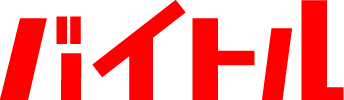PDFの編集・変換は無料でできる!?Adobe Acrobatを活用して、仕事の効率化を

※本記事は、アドビ株式会社の提供によるPRです
見積書や請求書、電子署名など、個人事業主が触れる機会の多いPDF。必要に応じてさまざまなアプリやツールを使い、少々時間をかけて変換、分割、結合、保護、圧縮といった編集作業をしている方も多いのではないでしょうか?
実はその作業内容のほとんどは、Adobe Acrobat(アドビ・アクロバット)のオンライン無償版だけで対応可能なんです。しかもシンプルで扱いやすくスピーディ。オンライン上で全て完結できるため、仕事にまつわる雑務を一気に時間短縮でき、業務の効率化に貢献してくれること間違いなしです。
ぜひこの機会に、意外と知られていないAdobe Acrobatオンライン無償版を活用したPDF編集のコツを学びましょう。さらに、便利な機能が充実したAdobe Acrobat Pro有償版の導入メリットについても解説しますので、よりステージアップを目指したい方にもピッタリです!
-
知っておくと便利なAdobe AcrobatのPDF編集機能5選!
-
PDFを使った作業で最もポピュラーな部類といえるのが、見積書や発注書などの書類作成です。実際の業務に移る前段階だからこそ、時間をかけずに済ませたいものです。
ここでは見積書の送付から保護、発注書の管理といった一連の作業を例に、Adobe Acrobatオンライン無償版のPDF編集機能を活用した、5つの便利な業務効率化テクニックを解説していきます。便利な機能1:作成した見積書を送付するときは?│PDFに変換
エクセルやワードファイルなどで作成した見積書は、そのまま提出すると環境によっては文字化けして相手先が読めなくなる恐れがあります。さらには誰でもかんたんに編集可能なため、一方的な書き換えが行われてしまう場合も…。
そこで、レイアウトやフォントが崩れず、かつセキュリティ性も高いPDFに変換してから送付するのが一般的です。それでは早速、オンライン上で見積書を変換する方法を見ていきましょう。エクセルファイルをPDFに変換
Adobe AcrobatのPDF変換を選択し、エクセルで作成した見積書のファイルをドラッグ&ドロップするだけでPDF化の作業は完了です。


ディスプレイに表示された内容で問題なければダウンロードを。PDFになった見積書がPC上に保存されます。
もちろんエクセルだけでなく、ワードやパワーポイント、JPG画像をPDFに変換することも可能です。各種ファイルからPDFへの変換は、以下のURLから利用できます。便利な機能2:見積書に注釈を入れたい!│PDFにコメント挿入
完成したPDFに、申し送り事項や但し書きなどの注記コメントを加えたい場合も、Adobe Acrobatで解決できます。
PDFファイルにコメントを挿入
編集タブから「テキストと画像を編集」を選択し、PC上にPDFで保存していた見積書ファイルをドラッグ&ドロップして開きます。

コメントを入れたい箇所をドラッグで範囲指定し、コメントを入力すれば完了です。


便利な機能3:見積書の閲覧を制限する方法は?│PDFを保護
改竄防止に有効なのが、パスワードによって閲覧を制限すること。大切な見積書を保護することで、自分とクライアントの双方から情報漏洩の不安を取り除くことができます。
PDFファイルを保護
保護したいPDFをドラッグ&ドロップでアップロードし、任意のパスワードを入力します。


再度ダウンロードしたPDFはパスワードを入力しないと開けなくなっています。送付の際は情報漏洩を防ぐために、担当者だけにパスワードを伝えるようにしましょう。

便利な機能4:データ容量を軽くしたい!│PDFを圧縮
比較的軽く、メール添付がしやすいPDFファイルですが、内容や量によっては想像以上に重くなってしまう場合も。容量が大きい場合は、圧縮してから送るのがマナーといえます。
PDFファイルを圧縮
画質と容量のバランスに応じた圧縮レベルを選択できます。基本的に高圧縮を選べば問題ありません。


便利な機能5:送られてきた発注書を手元の管理表に反映│PDFを変換
見積書が客先に受理されたら、今度は発注書を受け取る側に。原本を保管しつつ予算管理するなら、客先からもらったPDFの発注書は、編集しやすいようオンラインサービスでエクセル変換をして保管するのがオススメです。
PDFファイルをエクセルに変換
変換したいPDFをドラッグ&ドロップでアップロードし、エクセル形式に変換。わざわざ内容を打ち込み直す手間が省けるのは助かります。



もちろん、エクセルだけでなく、ワードやパワーポイント、JPG画像への変換だってスピーディ。PDFを他ファイルへ変換したいときは、以下のURLから利用できます。
番外編①:PDFを分割・結合する
見積書や契約書が複数ページある場合には、Adobe Acrobatの分割機能によって一部を抽出することができます。また、結合機能もあるのでかんたんに1つのファイルにまとめることも可能です。
PDFファイルを分割
複数ページあるPDFは分割して希望のページのみを抽出することができます。例えば契約書の場合、修正を加えたいページのみ抜き出せば、効率的に作業できるはずです。



PDFファイルを結合
例えば、元の見積書とコメント付きの見積書、2つのファイルを結合すれば1つのPDFとして集約できます。これならメールなどで送付する際に、添付ファイルを1つで済ませることが可能です。




分割・結合のPDFページ編集を行いたい方は、以下のURLから利用できます。
なお、一部ページの削除や順番変更など、その他の細かい編集もオンライン上でかんたんにできます。これらも、以下のURLから利用可能ですので合わせてご確認ください。番外編②:PDFに電子署名(サイン)を依頼&記入する
-
全ての機能をストレスなく使いたい方は、有償版のAdobe Acrobat Proがおすすめ!
-
無償版と有償版の違いは?
有償版ならPDFの閲覧、編集などに加え、より詳細なセキュリティ設定や他形式への書き出しといった、PDFを使った全ての作業が可能になります。
無償版
「Adobe Acrobat Reader」有償版
「Adobe Acrobat Pro」ファイルをPDFに変換 

PDFにコメントを挿入 

PDFを保護 

PDFを圧縮 

PDFを別ファイルに書き出し 

PDFを分割&結合する 

電子署名を依頼&記入 

使用回数 回数制限あり 無限 クラウドストレージ 2GB 100GB 個人情報や機密情報の墨消し機能 

署名の直接記入 

有償版Adobe Acrobat Proのオススメ機能3選!
PDFの閲覧、注釈の追加、印刷、署名全ての機能が利用回数無制限
PDFの全機能を無制限で利用可能なうえ、保存できる容量は100GB。さまざまな書類をかんたんに管理編集できるから、ストレスなく業務効率化が図れます。
PDF内の個人情報や機密情報を墨消し可能、セキュリティ対策の強化にも
PDFから個人情報や機密情報といった、閲覧させたくない要素を恒久的に消去できます。単純な黒塗りではなく完全デリートになるため、セキュリティ対策の強化につながります。
電子契約がPDF1つで完結!仕事の効率化にオススメ
1つのPDFだけで電子契約完了。署名が直接入力できるので、締結に無駄な時間をかけずに済むんです。
-
まとめ
-
Adobe Acrobat(オンライン無償版)を使ったPDF編集術はとてもシンプル。見積りや発注書などの書類をPDF化したり、PDFを作業しやすい形式に変換したりのテクニックさえ覚えれば、仕事がスムーズに行えるようになること請け合いです。
PC初心者でも直感的にオンライン上で操作できる点も見逃せません。さらに業務をストレスなく進めたいなら、Adobe Acrobat Proの導入も検討しましょう。
-
関連記事紹介
-
- 在宅ワーク未経験必見!おすすめの仕事34選&始めるまでの流れや注意点を紹介
- きっと見つかる!自宅で一人でできる仕事47選
- 名刺デザインのコツと作り方は?Adobe Expressでおしゃれな名刺作成【ビジネス&趣味用】
- おしゃれなロゴ作成のコツ|Adobe Expressの無料テンプレートで誰でもかんたんにロゴデザイン!
※Adobe、Adobe Acrobatは、Adobe Systems Incorporated(アドビ システムズ社)の米国およびその他の国における登録商標または商標です。
※Excel、PowerPointは、米国Microsoft Corporationの米国およびその他の国における登録商標または商標です。
お役立ち の関連記事

【2024年カレンダー】令和6年の祝日・連休を解説!GWやお盆休み、年末年始休みは何連休?

【2023年カレンダー】令和5年の祝日・連休はいつ?年末年始休みやゴールデンウィークも解説!

【2022年カレンダー】令和4年の祝日・連休はいつ?年末年始の休みも解説!

コレもだめ!?SNSを炎上させる画像4選とその対処法

ヒマ人必見★高校生に聞いた【お金のかからない遊び】

「蛙化現象」で悩むあなたへ。気持ちの変わり目を乗り越えるためのヒント

【2025年】今年のゴールデンウィークはいつからいつまで?病院・銀行・郵便局は休み?GWの気になる情報を解説

【大学生の収入事情】大学生の生活費は平均いくら?仕送りなしで暮らす節約術を解説!

バイトを始める学生必見!銀行口座開設は高校生でもできる?必要なものや注意点を解説

大学生のうちにやるべきことは?遊び・旅行・勉強など時間を有意義に使えるおすすめの過ごし方
カテゴリ一覧
-
派遣の仕事探し派遣の仕事探し
-
dip DEIプロジェクトdip DEIプロジェクト
-
dip 派遣はっけんプロジェクトdip 派遣はっけんプロジェクト
-
退職・辞め方退職・辞め方
-
フードデリバリー系仕事特集フードデリバリー系仕事特集
仕事記事 ランキング
- 【税理士監修】103万円と130万円、どっちが得?扶養範囲内で働き損にならない収入とは?【税金Q&A】 /お金・法律
- 2022年最低賃金(最賃)改定額は全国平均時給31円UPの過去最高額!(東京:1072円)最低賃金の引き上げで何が変わる? /お金・法律
- パートでも週20時間以上の労働で社会保険への加入が必要! /お金・法律
- 面接での長所・短所の選び方・答え方とは?回答例20選&短所と長所の言い換え例30選 /面接
- 家で少しでも稼ぎたい!主婦におすすめの内職や注意点・仕事の流れを紹介 /バイト探し・パート探し
- 【税理士監修】103万の壁とは?収入と税金、社会保険の関係について解説します /お金・法律
- 面接で好印象を与える「長所」40選と伝え方のコツ|OK・NG例文も解説 /面接
- アルバイトとパートの違いとは?法律や働き方、待遇を解説 /社員の仕事探し・転職
- 満年齢とは?計算方法と早見表(西暦・和暦対応)で履歴書の年齢欄を正しく書こう /履歴書
- 自宅でできる仕事46選!スキルや趣味、得意分野を活かせる在宅ワークを見つけよう /バイト探し・パート探し
エンタメ記事 ランキング
- 【2024年カレンダー】令和6年の祝日・連休を解説!GWやお盆休み、年末年始休みは何連休? /お役立ち
- 【2023年カレンダー】令和5年の祝日・連休はいつ?年末年始休みやゴールデンウィークも解説! /お役立ち
- 【2022年カレンダー】令和4年の祝日・連休はいつ?年末年始の休みも解説! /お役立ち
- 映画「超・少年探偵団NEO -Beginning-」舞台挨拶をサポート! /ドリームバイトレポート
- 今泉佑唯さん出演の舞台をサポート! /ドリームバイトレポート
- コレもだめ!?SNSを炎上させる画像4選とその対処法 /お役立ち
- 『アッコにおまかせ!』で生放送をサポート! /ドリームバイトレポート
- 人気ペットタレント【ベル・すず・リンドール】の撮影をサポート! /ドリームバイトレポート
- 『SPACE SHOWER MUSIC AWARDS 2020』をサポート! /ドリームバイトレポート
- 緑黄色社会 インタビュー - 激的アルバイトーーク! /激的アルバイトーーク!